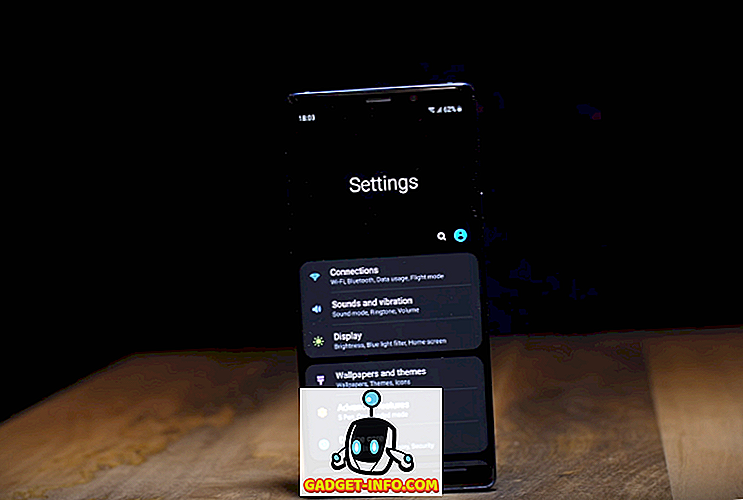Chromebook'lar oldukça basit cihazlardır ve Chrome OS platformunun yalnızca masaüstü ortamında çalışan Chrome tarayıcısı olduğunu söylerken yanlış olmazsınız. Ancak, bazı tatlı işlevsellikler getirir, ancak sevmediğimiz bir şey varsa, cihazı kullanmak istediğiniz her zaman Google hesap şifrenizi girmeniz gerekir. Elbette, cihazı güvenli kılar ama her seferinde şifrenizi girmeniz kesinlikle güç olabilir. Eğer bir Android akıllı telefona sahipseniz, bir geçici çözüm var. Evet, doğru tahmin etmişsinizdir, Chromebook'unuzu Android cihazınızla açabilirsiniz.
Google’ın Akıllı Kilit özelliği, Chromebook'unuzu Android cihazınız üzerinden açmanıza olanak tanır, ancak nasıl ayarlayabileceğiniz konusunda size rehberlik etmeden önce, bilmeniz gereken bazı şeyler şunlardır:
Bazı Önkoşullar
- Android cihazınız Android 5.0 Lollipop veya sonraki sürümlerde çalışmalıdır.
- Chromebook'unuz Chrome OS v40 veya üstünü çalıştırıyor olmalı ve Bluetooth özelliği içermelidir.
- Chromebook'unuzu Android cihazınızdan açmak için her iki cihazın da yakın olması gerekir. Daha açık olmak gerekirse, Android cihazınız Chromebook'un 100 metre yakınında olmalıdır.
- Akıllı Kilit özelliği, Google Work / Apps hesapları için mevcut değildir.
- Chromebook'unuzda ve Android cihazınızda aynı Google hesabına sahip olmanız gerekir.
Chromebook'unuzu ve Android cihazınızı Bluetooth üzerinden eşleştirin
Google’ın Akıllı Kilit özelliği, Chromebook'unuzun ve Android cihazınızın Bluetooth üzerinden eşlenmesini gerektirir. Bu nedenle, Smart Lock'u ayarlamadan önce Android cihazınızı Bluetooth üzerinden Chromebook'unuzla eşleştirmeniz gerekir. İşte nasıl yapılacağı:
1. Chromebook'unuzdaki durum alanına gidin ve Bluetooth seçeneğine tıklayın. Burada “ Bluetooth'u Etkinleştir ” e tıklayın.

2. Ayrıca, Android cihazınızda Bluetooth'u açın ve diğer cihazlara görünür hale getirin. Ardından, Chrome OS Ayarları-> Gelişmiş ayarları göster seçeneğine gidin ve Bluetooth bölümünde “ Bir cihaz ekle ” ye dokunun.

3. Daha sonra Android cihazınızı Bluetooth aramasında bulmalısınız. Cihazı seçin ve “ Connect ” e tıklayın.

4. Ardından, Android cihazınızda şifre ile açılan bir komut istemi açmalı, “ Eşleştir ” seçeneğine dokunun.

5. Chromebook'unuzda " Kabul Et " seçeneğini seçin; her iki cihaz da eşleştirilecektir.

Chrome OS ve Android'de Akıllı Kilidi Ayarlama
1. Akıllı Kilidi kullanmak için önce Android cihazınızda bir kilidi etkinleştirmeniz gerekir. Böylece, Ayarlar-> Güvenlik-> Ekran Kilidi'ne gidin ve bir model, PIN veya şifre ayarlayın. Bundan sonra, Akıllı Kilit seçeneğini etkin göreceksiniz.

2. İşlem tamamlandığında, Chrome OS Ayarları-> Gelişmiş ayarları göster seçeneğine gidin ve “ Chromebook için Akıllı Kilit (Beta) ” bölümünde, “ Ayarla ” ya tıklayın.

3. Daha sonra Akıllı Kilidi kurmaya başlamak için Google hesap şifrenizi girmeniz gerekecektir. Bir kez girildiğinde, Smart Lock kurulumu başlamalıdır. Burada “ Telefonumu bul ” a tıklayınız.

Not : Android cihazınız ve Chromebook internete bağlı ve Bluetooth etkin olmalı.
4. Telefonunuz bulunduğunda, “ Bu telefonu kullan ” a tıklayınız.

5. Tamamlandığında, Chromebook ve Android cihazınız arasında Akıllı Kilit ayarlanacaktır. Ayrıca Android cihazınızda Smart Lock'un başarıyla kurulduğunu bildiren bir bildirim göreceksiniz. Smart Lock'u döndürmek için Chromebook'unuzdaki “ Deneyin ” düğmesini tıklayabilirsiniz. Aynı Google hesabını kullanan başka Chromebook'larınız varsa, ayarlar senkronize edildiğinden Akıllı Kilit ile de kilidini açabilirsiniz.

6. İşte, giriş sayfasında hesabınızın yanında bir kilit düğmesi göreceksiniz ve Android cihazınızın kilidini açtığınızda, kilit simgesi açılacak ve giriş yapmak için fotoğrafa dokunabilirsiniz .

Chromebook'unuzu Android cihazınızla her açtığınızda, Android'de “Chromebook unlocked” diyen bir bildirim alırsınız. Basit değil mi?

Akıllı Kilit çalışmıyorsa, Chromebook'unuzu ve Android cihazınızı yeniden başlatmalısınız. Herhangi bir sorunu çözmek için bunları eşleştirmeyi ve eşleştirmeyi tekrar deneyebilirsiniz. Akıllı Kilidi kapatmak isterseniz, Chrome OS Ayarları-> Gelişmiş ayarları göster seçeneğine gidebilir ve “Chromebook için Akıllı Kilit (Beta)” bölümünde “Kapat” düğmesine tıklayın.
Smart Lock ile Chromebook'unuzu Android cihazınızla açın
Google hesaplarınız için karmaşık bir şifreniz varsa, Akıllı Kilitleme özelliğini çok seveceksiniz çünkü şifrenizi tekrar tekrar girmek çok zahmetli olabilir. Bu yüzden, Chromebook'un kilidini açmayı çok daha kolay hale getirmek için Chromebook'unuzla Android cihazınız arasında Akıllı Kilit ayarlayın. Herhangi bir sorunla karşılaşırsanız bize yardımcı olmaktan memnuniyet duyarız. Aşağıdaki yorumlar bölümündeki sesi kapatın.